导读
常用Word办公软件的朋友,一定遇到过这样的事情:在编辑处理完文档后会发现,Word中多出了一个或多个空白页,而这些空白页怎么都删除不了,这到底是怎么回事呢?这些空白页上已经没有任何内容了,为什么还删除不了呢?
对,这就是我们今天的主题——Word文档怎么删除空白页!因为导致Word空白页的问题很多,这里小编将所有引起Word空白页的解决方法都一一列出,大家可以分别进行尝试。
空白页在最后一页
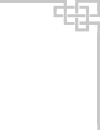
如果空白页在最后一页,可以先将光标定位到最后一页,然后按键盘上的Backspace或Delete键来删除空白页。
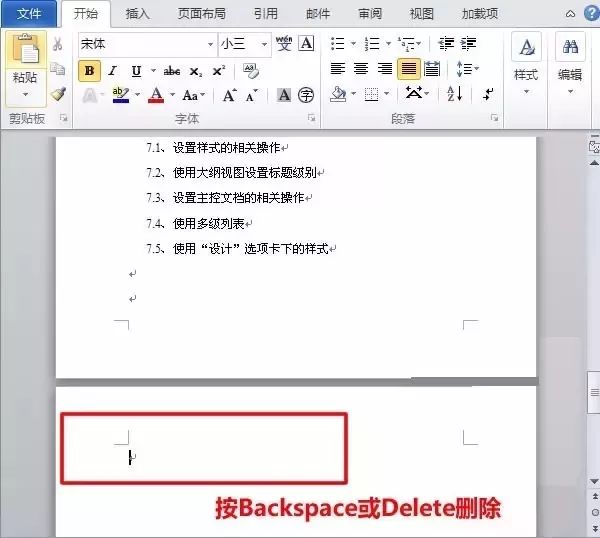
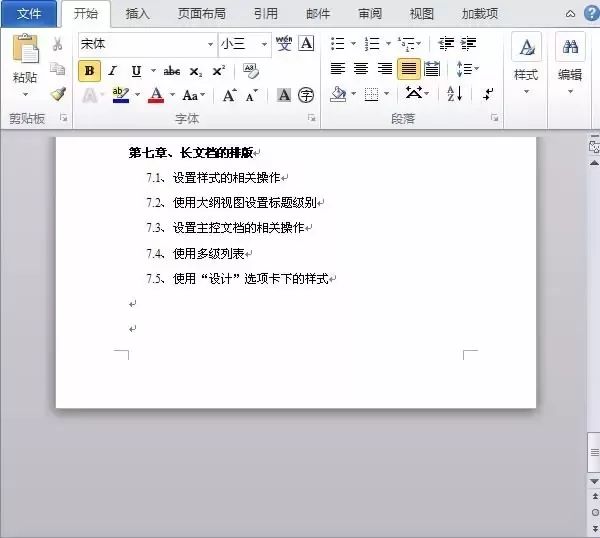
删除分页符
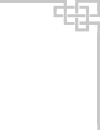
先将Word视图模式设置成“草稿”(2010版和2013版是“草稿”word多出来一页空白页删不掉,2003和2007设置为“普通视图”),然后就可以看到一条横虚线,这就是分页符。它就是导致出现空白页的原因,将其删除,再回到默认的“页面视图”,空白页就没有了。
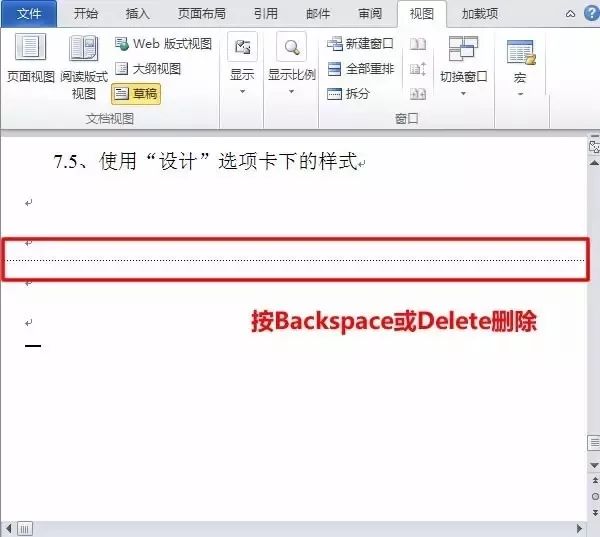
批量删除多个空白页
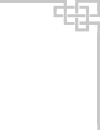
如果文档中有多个空白页需要删除,可以利用查找替换来实现。使用Word快捷键“Ctrl + H”,打开查找替换窗口,然后单击“高级”或“更多”,在“特殊格式”中选择“手动分页符”;然后单击“全部替换”,就将所有的空白页删除了。
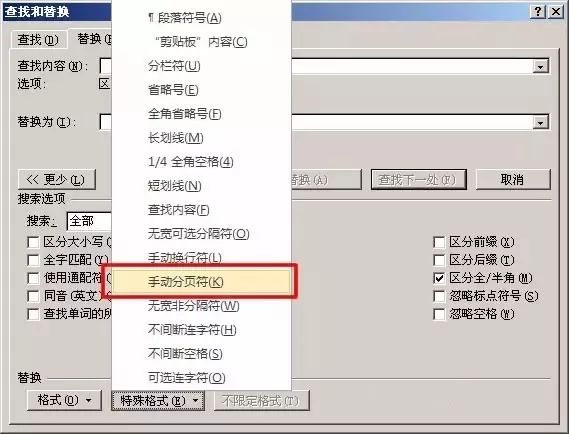

shift选中整页删除
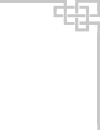
把光标定位在空白页的上一页最后一个字符后面word多出来一页空白页删不掉,按住键盘上的“Shift”键,然后用鼠标左键选中整个空白页,按键盘上的“Delete”键删除空白页。
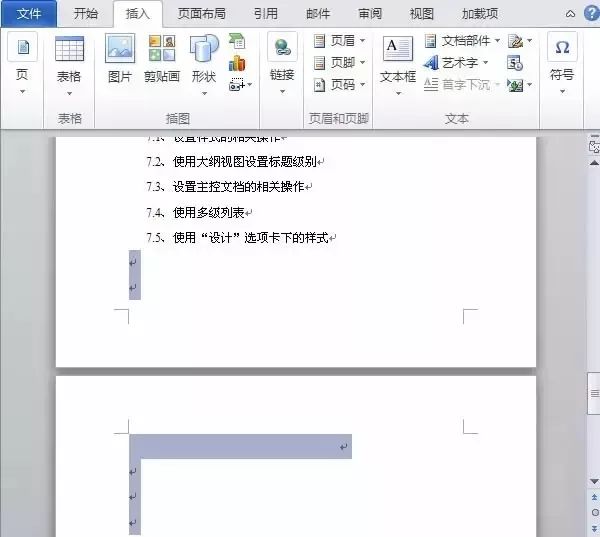
表格空白页
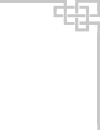
有时候在制作或插入表格以后,表格太大,占据了一整页,造成最后一个回车在第二页无法删除。这样就变成了一个不能删除的空白页。
解决方法:可以将表格缩小一点。
调整前
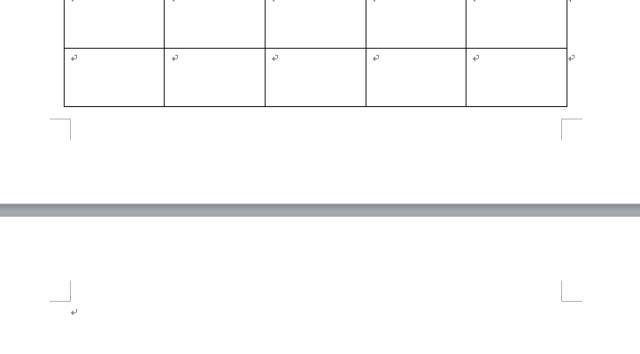
调整后
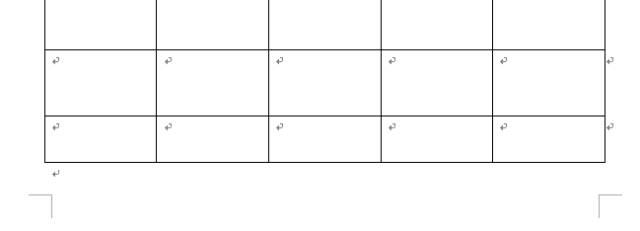
缩小行距删除
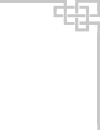
如果空白页只有一行无法删除,可以先将光标定位到空白页上,然后右键选择“段落”,在“段落”对话框中,将“行距”设为“固定值”,设置值设为“1磅”。然后确定,空白页就删除了。
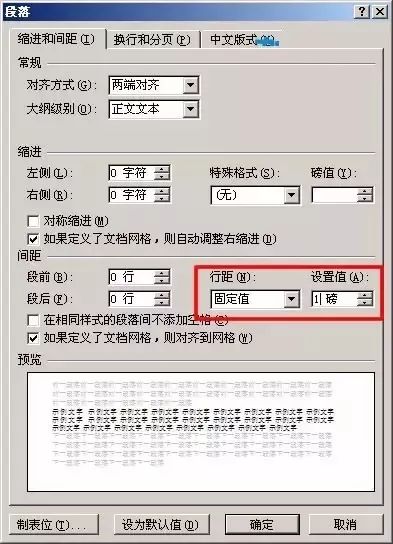
END
以上内容来自:WPS加PS自学平台
娜娜项目网每日更新创业和副业教程
网址:nanaxm.cn 点击前往娜娜项目网
站 长 微 信: nanadh666

